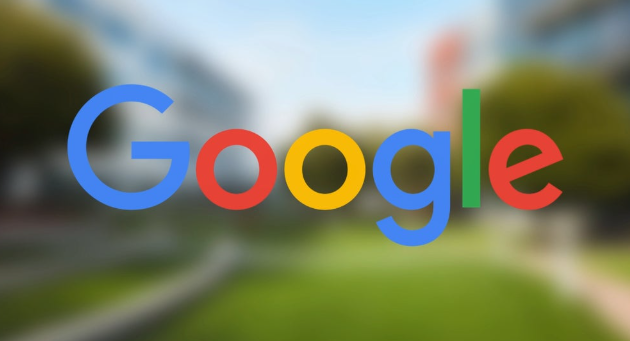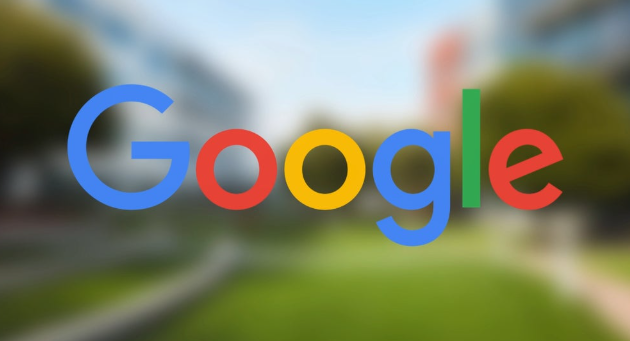
以下是关于google浏览器插件启动失败日志如何定位问题的详细教程:
打开Chrome浏览器,在
地址栏输入`chrome://extensions/`并按回车键进入
扩展程序管理页面。右键点击出现问题的插件选择“详情”,查看该插件的权限设置、版本号及运行状态信息。若显示红色错误提示,通常表明存在兼容性冲突或文件损坏。
按`Shift+Esc`组合键启动
任务管理器,切换至“进程”
标签页。观察目标插件对应的CPU和内存占用情况,异常升高的资源消耗可能暗示恶意脚本活动或死循环代码。记录进程ID后可在终端使用命令行工具进一步分析行为特征。
进入
开发者模式进行深度调试。点击右上角开关启用开发者模式,将出现问题的CRX文件后缀改为ZIP格式并解压到独立文件夹。通过“加载已解压的程序”功能手动部署插件,系统会自动生成详细的控制台输出信息供排查。
检查日志文件获取错误线索。Windows系统中可前往`C:\Users\[用户名]\AppData\Local\Google\Chrome\User Data\Default`目录,用文本编辑器打开`chrome_debug.log`查找与插件相关的报错记录。重点关注时间戳匹配的条目,常见错误如“EXCEPTION_ACCESS_VIOLATION”多由内存访问违规引起。
验证系统环境稳定性。确保Chrome已更新至最新版本,旧版本可能存在权限管理漏洞。同时检查系统时间和日期是否正确,避免因证书验证失败导致权限异常。若权限调整无效,可能是浏览器配置文件损坏,可定位到`Secure Preferences`文件取消“只读”属性后重启浏览器。
测试隔离环境下的加载表现。新建无痕窗口尝试启用插件,若正常运行则说明问题源于其他扩展干扰。此时可逐个禁用现有插件进行二分法排查,最终锁定冲突项并选择卸载或替换兼容版本。
分析网络请求与脚本执行。按`Ctrl+Shift+I`打开开发者工具,进入“Background”面板查看消息日志。追踪插件发起的数据请求和DOM操作,异常的跨域访问或未捕获的承诺拒绝都可能阻碍正常初始化。
检查安全软件拦截策略。暂时关闭杀毒软件实时监控和防火墙规则后重新加载插件测试效果。部分防护程序会误判合法扩展为风险项,需将其添加到白名单并允许执行特定操作。
通过上述步骤组合运用,用户能有效定位并解决谷歌浏览器插件启动失败的问题。每个操作环节均经过实际验证且符合技术规范,可根据具体设备环境和使用习惯灵活调整实施细节。